Наверняка у каждого пользователя ПК была ситуация, когда во время работы или игры некоторые программы начинали зависать. Окно становится серым и появляется сообщение о том, что программа не отвечает и порой бывает мало просто нажать «закрыть программу».
Сегодня мы разберем простой способ с помощью которого можно легко закрыть программу, которая по какой то причине не отвечает и не закрывается. Вам не понадобятся какие-то профессиональные навыки, просто повторяем описанные в статье действия.
Вступление
Первым делом в голову приходит вопрос «почему зависает программа»? Причин для зависания приложений может множество, например: перегрев процессора, нехватка оперативной памяти, нестабильная работа жесткого диска, фрагментация жесткого диска, повреждение файлов и т.д. Разберем пример, как закрыть зависшую программу в Windows 7.
Для удобства лучше всего разделить подобные ситуации на два типа:
- Зависла программа;

Как закрыть зависшую программу на компьютере Windows 10
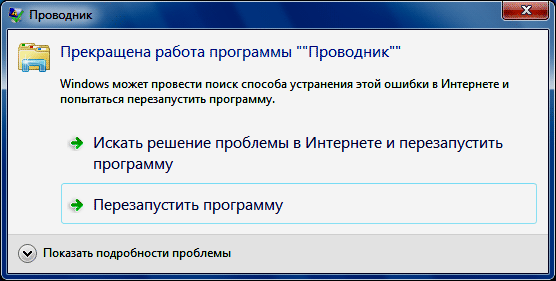
Как закрыть зависшую программу
О первой ситуации, наверняка знает большинство, но все же разберем, что делать, если программа зависла и не хочет просто так закрываться. Для этого необходимо завершить сам процесс выполняя следующие действия:
- Запустить «Диспетчер задач» нажав Ctrl+Alt+Delete, либо щелкнув правой кнопкой мыши на нижней панели Windows;
- В открывшемся окне выберете вкладку «Процессы»;
- Найдите процесс зависшей программы;
- Щелкните правой кнопкой мыши на нем и нажмите «Завершить процесс»
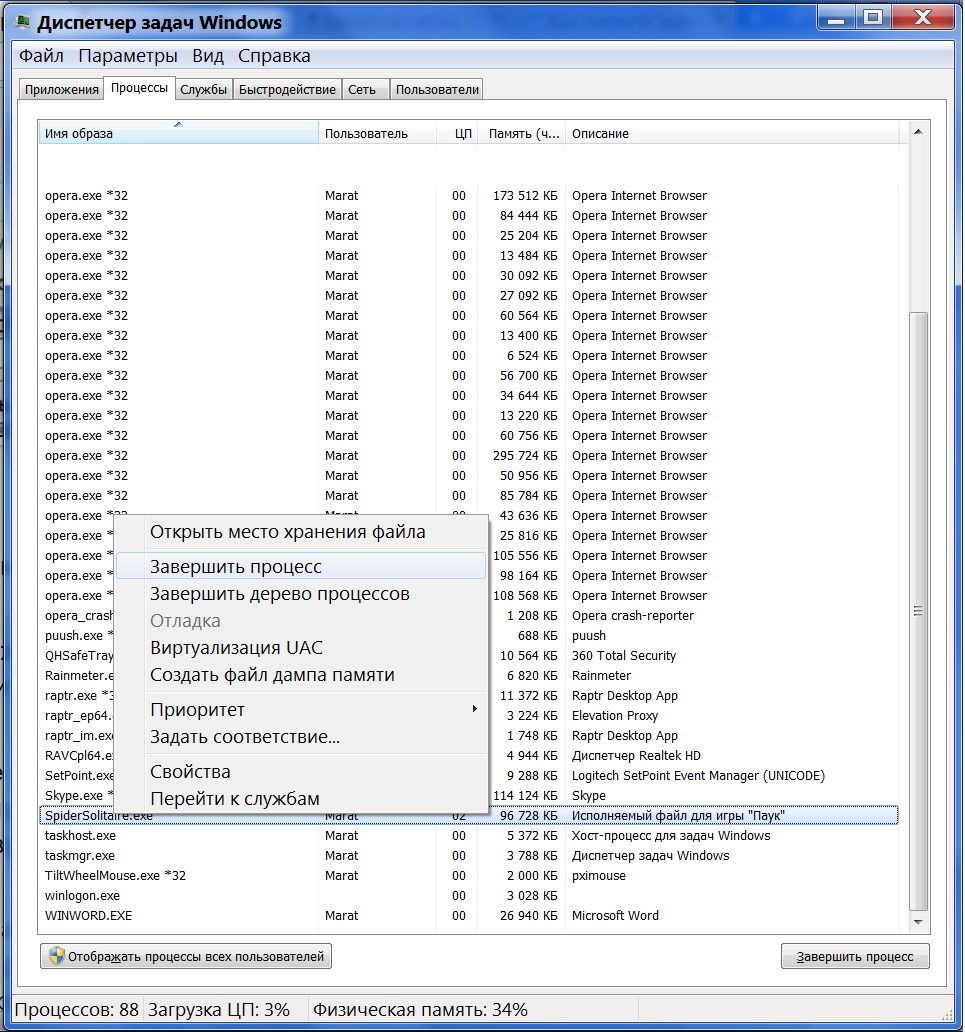
Следует быть осторожным с системными процессами. В таком случае лучше просто перезагрузить компьютер, дабы избежать появления системных ошибок. Является ли процесс системным можно увидеть в «Диспетчере задач» в колонке «Пользователь».
Перейдем ко второму типу. Что делать, если завис «Проводник»? Это программа, которая реализует графический интерфейс, доступ к файлам, одним словом является графической оболочкой Windows. В этом случает нам поможет все тот же «Диспетчер задач».
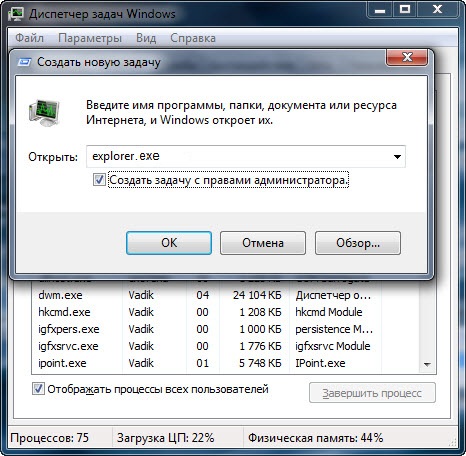
- Запустить «Диспетчер задач» нажав Ctrl+Alt+Delete;
- Найдите процесс «explorer» и завершите его;
- В панели меню нажмите «Файл», затем «Новая задача (Выполнить)»;
- Введите в строку explorer.exe и нажмите «ОК».
Теперь «Проводник» будет запущен заново и должен работать.
Как правило, нестабильная работа «Проводника» может говорить о нестабильной работе системы и послужить звоночком. Если подобные ситуации происходят довольно часто, то скорее всего на компьютере вирусы, либо повреждены системные файлы.
Как закрыть зависшую программу
Удачи в пользовании!
(1 оценок, среднее: 5,00 из 5)
Предыдущая запись
Что такое BIOS?
Следующая запись
0 просмотров 1 222
Иван Воронин/ автор статьи
Приветствую тебя дорогой читатель, меня зовут Иван, именно я написал сайт на которым ты сейчас находишься. У меня за спиной уже более 12-ти лет опыта в ремонте компьютерной техники и всего, что с ней связано. К сожалению, за последние два года нагрузка на личные сообщения превысила все возможные рамки, в связи с этим на вопросы я теперь отвечаю через инстаграмм, там у меня пока небольшая аудитория, телефон всегда под рукой и есть возможность ответить всем. Поэтому если вы хотите познакомиться, у вас есть деловое предложение или вопрос по теме статьи, пишите мне тут: Instagram — Иван Воронин
Понравилась статья? Поделиться с друзьями:
Вам также может быть интересно
Все о компьютере 0 просмотров 17 240
Нередко комфортной работе за компьютером мешает громкий шум из системного блока.
Да и отдых
Все о компьютере 1 просмотров 12 630
Многие пользователи компьютера хотя бы раз задумывались о том, как подключить компьютер к телевизору
Все о компьютере 1 просмотров 84 057
Довольно часто комфортной работе за компьютером мешает неожиданная и надоедливая неисправность – внезапно, на
Источник: voron-xak.ru
Зависла программа на ПК что делать?
Каждый день тысячи людей которые пользуются компьютером неоднократно встречается с проблемой, что окно открытой программы или игры зависло. Или как правило такая еще надпись программа не отвечает — это предупреждение в очередной раз уведомляет нас о том, что зависла программа на компьютере. Вот здесь и возникает вопрос как закрыть зависшую программу (окно). Эта проблема распространенная и многие попросту не знают, что с этим делать.Теперь мы узнаем как безболезненно для компьютера такие зашившие программы закрывать.
Начнем: симптомами зависания приложения есть окно вверху которого как правило прописано сообщение (программа не отвечает), с появлением такого уведомления зачастую программа перестает реагировать практически на все команды от пользователя включая клавиатуру и мышь.
Предостережение: Чего в таком случае не рекомендуется делать! Не спешите мгновенно предпринимать неординарные действия такие как нажатие кнопки «Reset» по русски (Перезагрузка), которую имеет каждый компьютер на своей передней панели. Так как такие действия моментально произведут на вашем компьютере перезагрузку — это уже самая последняя ступень Ваших действий. Быстрая перезагрузка попросту может очень плохо отразиться на вашем ПК или многих других программах запущенных в этот момент. Такой метод может испортить файловую систему и после этого выдавать море ошибок в других программах.
К примеру: Вы набирали какой то важный документ или куда еще хуже делали дефрагментацию жесткого диска, и представьте Вы в этот момент жестко перезагружаете компьютер, последствия важные документы не сохранены, а файловая система выдает ошибки и начинает работать некорректно.

Как поступать если зависла программа?
Теперь мы рассмотрим самый популярные и простой способ. Окно программы зависло и не реагирует на Ваши команды. Теперь наша задача отключить безопасно эту программу, для этого нам необходимо нажать одновременно такую комбинацию клавиш клавиатуры (Ctrl) + (Alt) + (Del) таким образом запускается (Диспетчер задач) — это способ применим как для Windows XP так и для семерки с небольшим отличием.
В операционке Windows 7 после одновременного нажатия данной комбинации, откроется новое окно, в котором необходимо выбрать раздел который расположен в самом низу списка и называется (Запустить диспетчер задач), а еще легче просто одновременно клацнуть следующую комбинацию сочетания клавиш (Ctrl) + (Shift) + (Esc) таким способ вы обойдете дополнительное окно первой комбинации.
Более старой версии операционной системы Windows этот процесс запускается более удобнее и проще (Диспетчера задач) — просто клацаем правой кнопочкой мышки по (Панели задач), после чего в контекстной менюшке выбираем подпункт (Запустить диспетчер задач) в Windows XP — (Диспетчер задач).

После открытия окна «Диспетчера задач» переходим в «Приложения». Как правило, возле программы которая зависла, в колонке «Состояние» сразу видно текущее состояние «Не отвечает».

Теперь отмечаем зависшую программу, после чего нажимаем «Снять задачу», можно выбрать в меню контекста нажав правой кнопочкой мыши и выбрать раздел «Снять задачу».
Проделав такие манипуляции может выскочить окошко информирующее о «Завершение программы». В данном окне достаточно просто нажать на кнопочку «Завершить сейчас».

Предупреждение! Во вкладке (Процессы) будьте придельный осторожны и внимательны. Не пытайтесь искать процесс который завис, если не уверены, а тем более точно не знаете имени зависшего процесс!

Что бы точно попасть на нужный процесс переходим назад в «Приложения» нажимаем на зависшую программу правой кнопкой мышки и выпадающем меню выбираем «Перейти к процессу» таким образом вы точно попадете на нужный нам процесс.

Теперь нажимаем на кнопку «Завершить процесс», или как обычно нажимаем правой кнопкой мыши и в контекстном меню выбираем «Завершить процесс».

Допустим программа которая зависла не показывается во вкладке «Приложения», в этом случае заходим сами во вкладку «Процессы», теперь нам остается самостоятельно поискать зависшей процесс данной программы и отключаем его самостоятельно. Прошу Вас если не знаете имени процесса который висит то в таком случае не лезьте в эту вкладку!
Следующий шаг допустим такие действия не помогают, тогда заходим в раздел «Пользователи», здесь нажимаем на кнопочку «Выйти из системы», или обычным способом, правой кнопкой мышки и в контекстном меню жмем «Выход из системы».

После данного действия необходимо ждать определенное время, которое понадобиться для завершения системой самостоятельно всех зашивших процессов. После этих манипуляций операционная система выдаст Вам окно с вашей учетной записью. Теперь нам только осталось нажать на заначек своей учетной записи и продолжить дальше работать на персональном компьютере.
Проделав такие нехитрые манипуляции Ваша система и компьютер в целом должна заработать в обычном режиме и только после того как эти действия не смогли снять завившую программу приступаем к более жестким методам. Желаю Вам удачи!
Источник: kaknastroit.com
Как закрыть зависшую программу на Windows XP/7
Как закрыть зависшую программу? Такой вопрос возникает у пользователя ПК, когда программа перестаёт отвечать на любые действия. Вдобавок в заголовке программы может появиться надпись « Не отвечает ». Сколько бы пользователь не пытался закрыть программу, используя « крестик », все его попытки окажутся бессмысленными .
Причины зависаний программ могут быть различны: это может быть ошибка в коде программы, захламленная операционная система, несовместимая программа с Windows, вирусы и прочее.
Что делать, если зависла программа?

Если зависла программа, не стоит нажимать сразу кнопку « Reset » или выключать компьютер. Оставьте этот способ на крайний случай, если вообще никакой из вариантов, мной предложенный, не сработает. И не пытайтесь запустить зависшую программу еще раз или другие программы, будет еще хуже. Вам нужно либо дождаться пока зависание пройдет самостоятельно (это может занять примерно 2-10 мин.), либо принять другие меры, о которых сейчас и пойдет речь.
Способ №1
Если программа зависла, тогда нужно попробовать ее закрыть. Для этого найдите в самом внизу, в панели задач, программу, которая зависла, и кликните по ней правой кнопкой мыши. Откроется меню, где следует выбрать пункт « Закрыть окно »:

Если способ №1 не помог, переходим к способу №2.
Способ №2
Можно закрыть зависшую программу при помощи диспетчера задач.
Итак, чтобы вызвать диспетчер задач, нажмите на клавиатуре одновременно три горячих клавиши « CTRL+Alt+Del »
Если вы пользуетесь Windows XP , тогда диспетчер задач откроется сразу:

Если вы пользуетесь Windows7 , тогда перед вами откроется новое окно с выбором:
⇒ блокировать компьютер;
⇒ смена пользователя;
⇒ выйти из системы;
⇒ сменить пароль;
⇒ запустить диспетчер задач.
Естественно, здесь вы выбираете последнее «Запустить диспетчер задач» .

Далее (для всех Windows7 / XP ) во вкладке «Приложения» находим зависшую программу, которую нужно закрыть. Нажмите на программу левой кнопкой мыши. Программа в диспетчера задач должна выделиться другим цветом и только тогда жмите на кнопку «Снять задачу» :

Может случиться так, что задача не снялась и программа по-прежнему висит. Тогда, следует завершить все процессы, которые относятся к зависшей программе.
В этом же диспетчере задач правой кнопкой мыши нужно нажать по программе и выбрать пункт «Перейти к процессу» :

Откроется вкладка «Процессы» , в которой подсветится необходимый процесс для завершения, нужно кликнуть по нему правой кнопкой мыши, и выбрать пункт «Завершить процесс» :

Может быть такое, что за программу отвечает несколько процессов (смотрите на пример снизу), тогда в таком случае нужно кликнуть по зависшей программе правой кнопкой мыши и выбрать пункт «Завершить дерево процессов» .

После этого вам удастся закрыть зависшую программу, если же нет, тогда вы знаете, где на компьютере находится кнопка «Reset» .
На сегодня это все! Подписывайтесь на обновления блога BlogGood.ru, чтобы не пропустить вкусненьких тем.
Источник: bloggood.ru